
מעטאָד 1: סעלעקט אָרט
אויב איר דאַרפֿן צו קלייַבן קיין אָרט אויף Google מאַפּס און שטעלן די פירמע, איר קענען נוצן נאָרמאַל מכשירים בנימצא צו יעדער באַניצער. פֿאַר די צוועקן, דער באַאַמטער וועבזייטל און רירעוודיק אַפּלאַקיישאַן איז פּונקט פּאַסן, און אין דער זעלביקער צייט די אינסטאַלירן צייכן קען געזונט געשיקט צו אן אנדער באַניצער ראַגאַרדלאַס פון דער פּלאַטפאָרמע געוויינט.אָפּציע 1: וועבזייטל
- ווען איר נוצן די וועב ווערסיע פון Google מאַפּס, עפענען די אָנליין דינסט בלאַט און געפֿינען די רעכט אָרט. צו סעלעקטירן, גיט די לינקס מויז קנעפּל און באַשטעטיקן די באַשטעטיקן פון די פירמע דורך געבן אַ קליק אויף דעם לינק מיט די קאָואָרדאַנאַץ אין די קנאַל-אַרויף אָנצוהערעניש אין די דנאָ פון דעם בלעטערער פֿענצטער.
- ווי אַ רעזולטאַט, אַ פירמע און אַ קאָרט דערשייַנען אויף דער מאַפּע מיט אַ באַשרייַבונג פון די ניראַסט באַטייטיק ערטער, אַרייַנגערעכנט די פאָטאָ, די דאַטן אויף דער געגנט און קאָואָרדאַנאַט זיך. אין דערצו, די וואָג וועט אויטאָמאַטיש זיין קאַנפיגיערד.

אויב נייטיק, ניצן אַ בלאָק אויף די לינקס זייַט פון די פֿענצטער, איר קענען שפּאָרן אַ פונט אין די חשבון בוקמאַרקס, גיין צו די מאַרשרוט ארויפלייגן אָדער לייגן אַ פעלנדיק אָרט. איר קענט אויך נוצן דעם "שיקן צו דיין טעלעפאָן" אָדער "ייַנטיילן" קנעפּל צו שיקן אינפֿאָרמאַציע וועגן די פירמע צו אן אנדער באַניצער.
- ווען דער "שער" קנאַל-אַרויף פֿענצטער איז ארויס, נוצן די "קאָפּיע לינק" קנעפּל צו ראַטעווען די דאַטן צו די קליפּבאָרד און דערנאָך שיקן די באַניצער צו דער געוואלט. איר קענען אויך אויטאָמאַטיש אַרויסגעבן דורך עטלעכע געזעלשאַפטלעך נעטוואָרקס.
- די באשאפן פירמע קענען זיין ינאַגרייטיד אין דיין אייגענע וועבזייטל, ניצן די "עמבעדדינג קאָרט" קוויטל דורך קאַפּיינג די קאָד ניצן די "קאָפּיע HTML" לינק און אַדינג די באקומען ראַם צו די געבעטן אָרט. אָבער, איר טאָן ניט האָבן די וואַלועס און אנדערע פאַראַנען סעטטינגס.
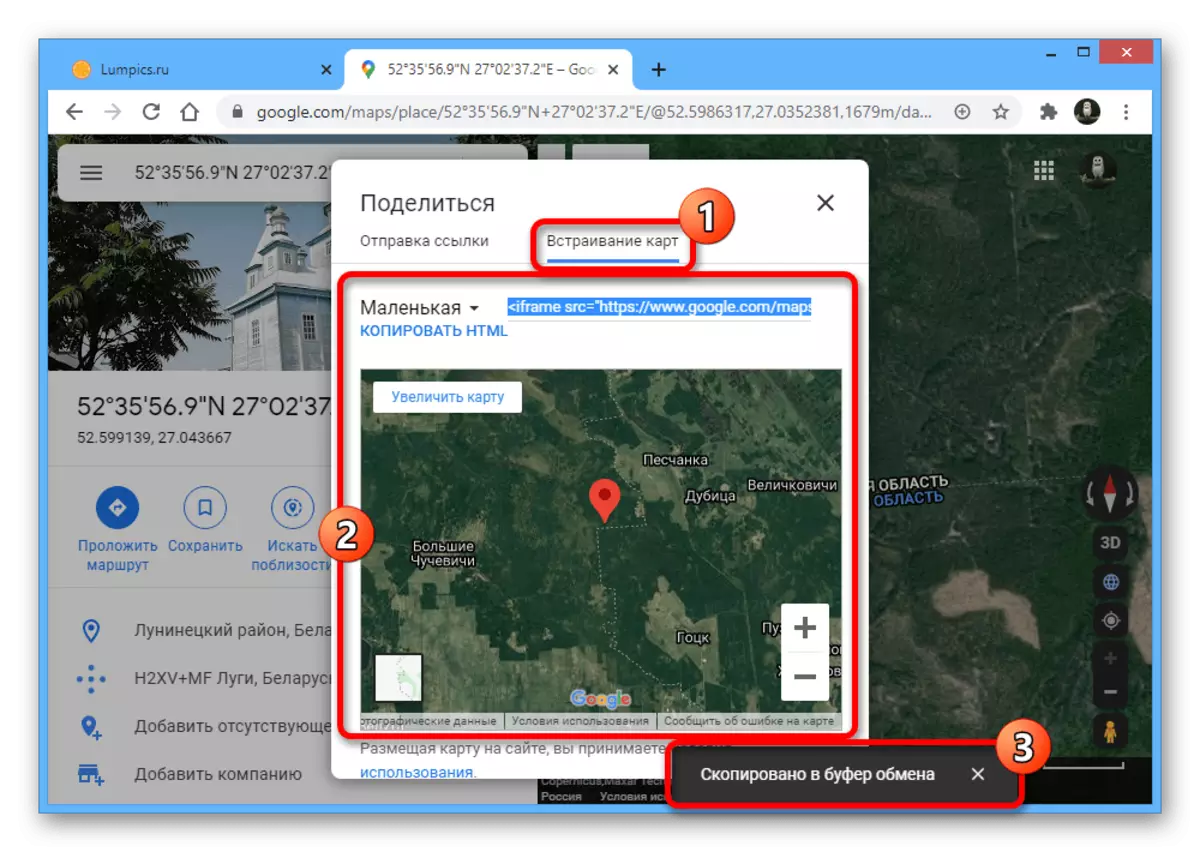
נאָך עמפּליידינג, די מיניאַטורע ווערסיע וועט זיין גלייך געוויזן פֿאַר יעדער באַניצער, פּראַוויידינג עטלעכע נאָרמאַל פֿעיִקייטן פון די וועב סערוויס.
- סעפּעראַטלי, מיר טאָן אַז איר קענען טיילן די פירמע אין אן אנדער וועג, פשוט דורך קאַפּיינג די URL פון דעם בלעטערער ס אַדרעס באַר און שיקן עס צו די רעכט אָרט.

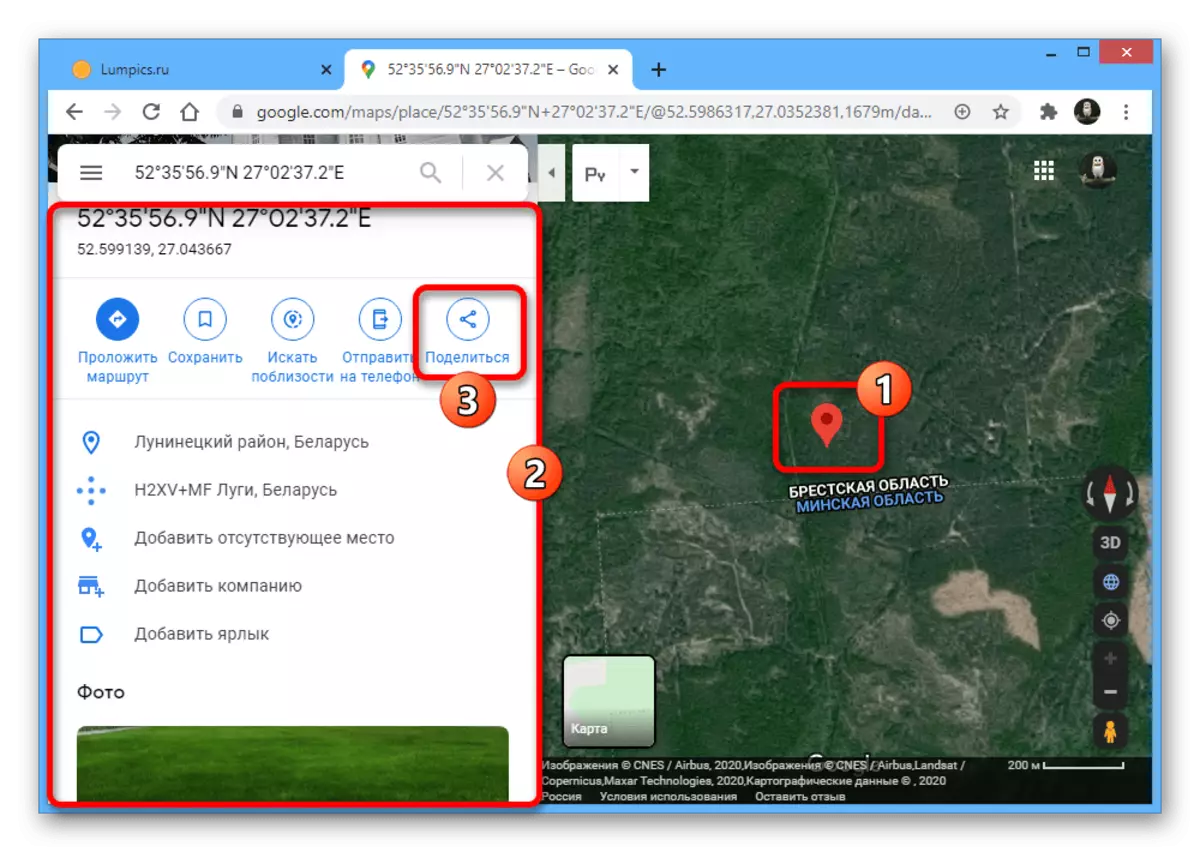


אָפּציע 2: מאָביל אַפּלאַקיישאַן
- דער באַאַמטער מאַפּס רירעוודיק קליענט פֿאַר אַנדרויד און יאָס אויך אַלאַוז איר צו שטעלן טאַגס ניצן נאָרמאַל מכשירים. פֿאַר די צוועקן, עפענען דעם פּראָגראַם, פשוט צאַפּן די געבעטן פונט און האַלטן עטלעכע סעקונדעס איידער די מאַרקער איז ארויס.
- נאָך דעם, אינפֿאָרמאַציע וועגן דעם אויסגעקליבן אָרט וועט דערשייַנען אין די דנאָ פון דעם עקראַן. אויב איר ווילט שיקן אַ פירמע שטעלע דאַטן, נוצן די ייַנטיילן קנעפּל דורך סעלעקטירן איינער פון די פאַראַנען אָפּציעס.
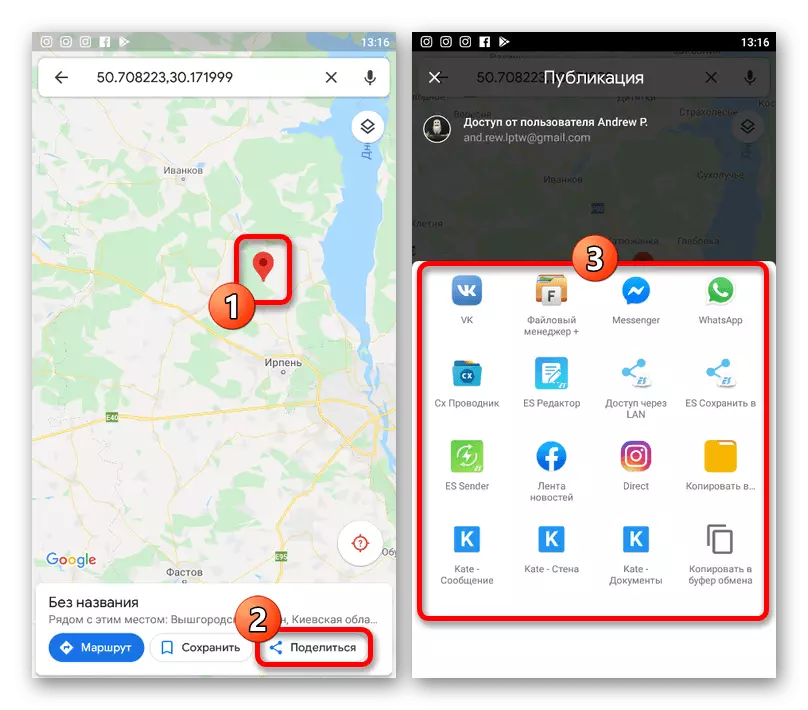
אויב נייטיק, איר קענען פאַרבינדן די שורה מיט די קאָואָרדאַנאַץ צו גיין דיטיילד אינפֿאָרמאַציע. רעכט צו דעם, איר קענען באַקומען פיל מער דאַטן אָדער דורכפירן עטלעכע ספּעציעל אַקשאַנז ווי קריייטינג לאַבעלס.

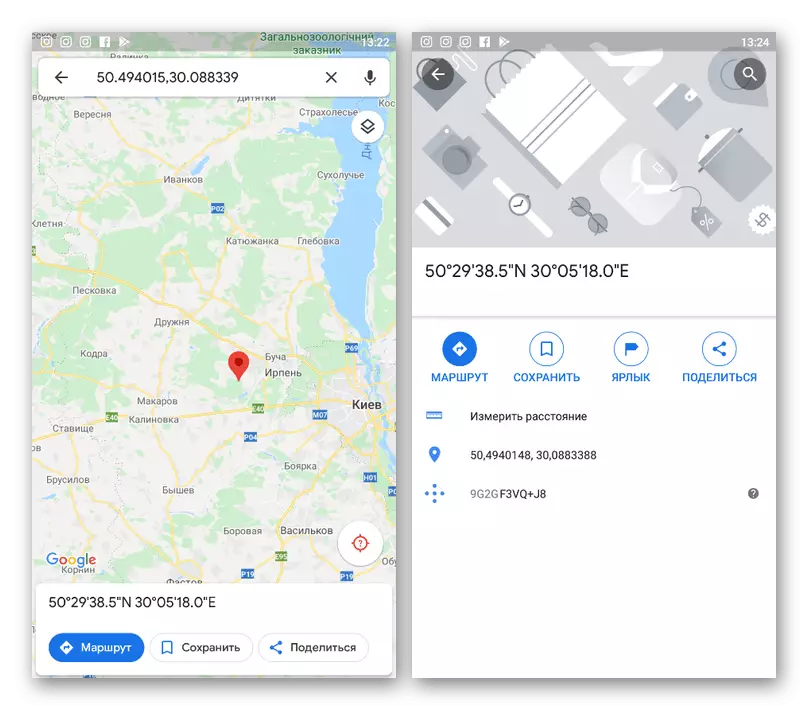
און כאָטש מיר וועלן נישט באַטראַכטן די מאָביל ווערסיע פון די אָנליין סערוויס פון Google מאַפּס, עס איז כּדאַי אַז די אָפּציע אויך צושטעלן די פיייקייט צו ינסטאַלירן דעם קוויטל. אין דעם פאַל, די לימעד איז אַ ענלעך וועבזייטל.
אופֿן 2: אַדינג אַן אָרגאַניזאַציע
Google מאַפּס לאָזן איר צו שטעלן נישט בלויז צייַטווייַליק טאַגס וואָס זענען ויסשליסיק דורך דערמאָנען אָדער דורך HTML קאָד, אָבער אויך לייגן פּלאַץ אויף אַ אָנגאָינג יקער. עס קען זיין נוציק אויב איר זענט דער באַזיצער פון קיין פירמע און ווילן צו פאַרפּאָשעטערן די זוכן פֿאַר די אָפפיסע פֿאַר קאַסטאַמערז, ריפערינג צו דעם אָרט און ספּעציפיצירן אנדערע דאַטן. אין מער דעטאַל, דער פּראָצעס פון אַדינג די פירמע איז געווען דיסקרייבד סעפּעראַטלי.
לייענען מער: אַדינג אַן אָרגאַניזאַציע אויף Google מאַפּע
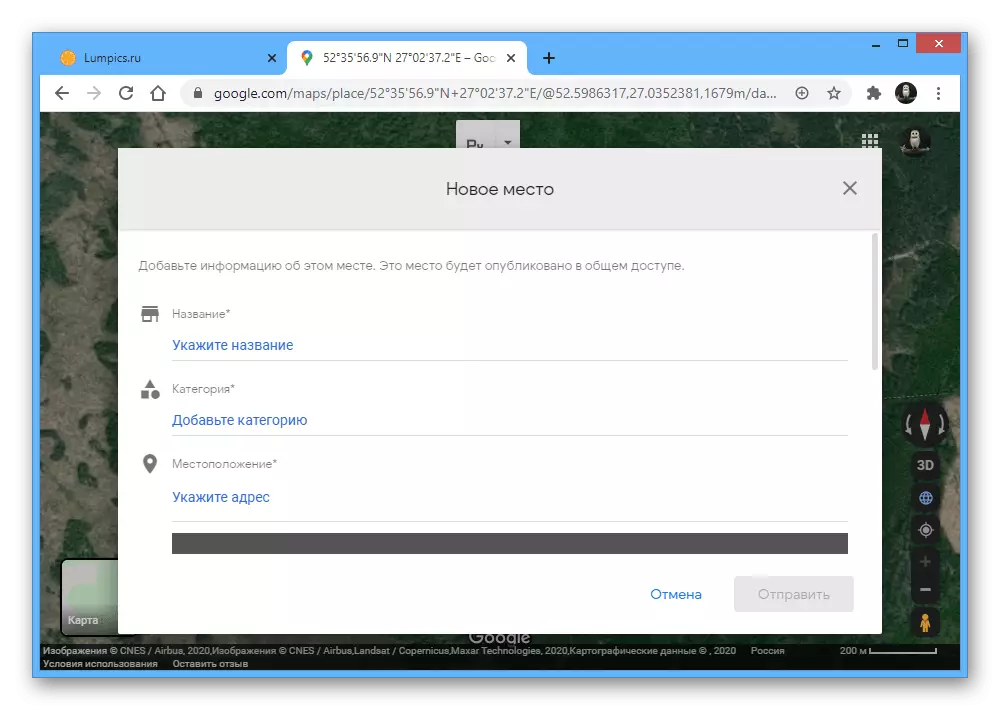
דערצו, אין אַדישאַן צו לייגן דיין אייגענע פירמע, עס אויך ריקווייערז באַשטעטיקונג, איר קענען גיט אויף די מאַפּע און נוצן די אָפּציע "לייג פעלנדיק אָרט". אין דעם פאַל, עס איז ניט נייטיק צו באַשטעטיקן עפּעס, ווי דאָס וועט טאָן די אַדמיניסטראַציע פון די דינסט, אָבער אויך די מאַשמאָעס פון די אַדווענט פון דער געוואלט קוויטל איז באטייטיק רידוסט.
מעטאָד 3: שפּאָרן אָרט
אויף Google מאַפּס עס זענען ספּעציעל מכשירים צו געשווינד שפּאָרן זייער אייגן ערטער, וואָס קענען שפּעטער זיין בראַוזד און אפילו געשיקט צו אנדערע ניצערס צו אנדערע ניצערס. דער אופֿן איז גלייַך פארבונדן צו דער ערשטער אופֿן דיסקרייבד, אָבער ריקווייערז אַ ביסל מער קאַמף, אין דער זעלביקער צייט צושטעלן די מעגלעכקייט פון סיימאַלטייניאַסלי בראַוזינג עטלעכע פונקטן אין אַמאָל.אָפּציע 1: וועבזייטל
- ווען איר נוצן דעם וועבזייטל, עפענען די הויפּט סערוויס בלאַט און סעלעקטירן דעם געוואלט אָרט דורך באַשטעטיקן די פירמע אין די זעלבע וועג ווי דיסקרייבד אין דער ערשטער אָפּטיילונג. ווייַטער, איר מוזן מעגילע די בלאָק מיט דיטיילד אינפֿאָרמאַציע און נוצן די "לייג פירמע" קנעפּל.

פּלאָמבירן די טעקסט קעסטל דורך ספּעסאַפייינג די נאָמען פון די קוויטל און באַשטעטיקן די שאַפונג ניצן די "לייג פירמע" לינק אין דער זעלביקער קנאַל-אַרויף בלאָק. דערנאָך, דער מאַרקער אויף דער מאַפּע וועט זיין ריפּיינטאַד אין בלוי.
- אַלטערנאַטיוועלי, און אין סדר צו לייגן פּראָסט אַקסעס צו אַ גרויס נומער פון לאַבעלס, איר קענען נוצן אן אנדער צעטיילונג. צו טאָן דאָס, דריקט אויף די הויפּט מעניו ייקאַן אין דער אויבערשטער לינקס ווינקל פון דער דינסט און גיין צו די "מיין ערטער" אָפּטיילונג.

דאָ, אויף די סטאַרטינג קוויטל, "מיט לאַבעלס" עס זענען אַלע ערטער צוגעגעבן צו די ביז אַהער ספּעסיפיעד אופֿן.
- עפֿן די "סאַוועד" קוויטל און גיט אויף די קנעפּל "+" ייקאַן אין די דנאָ פון דער רשימה.
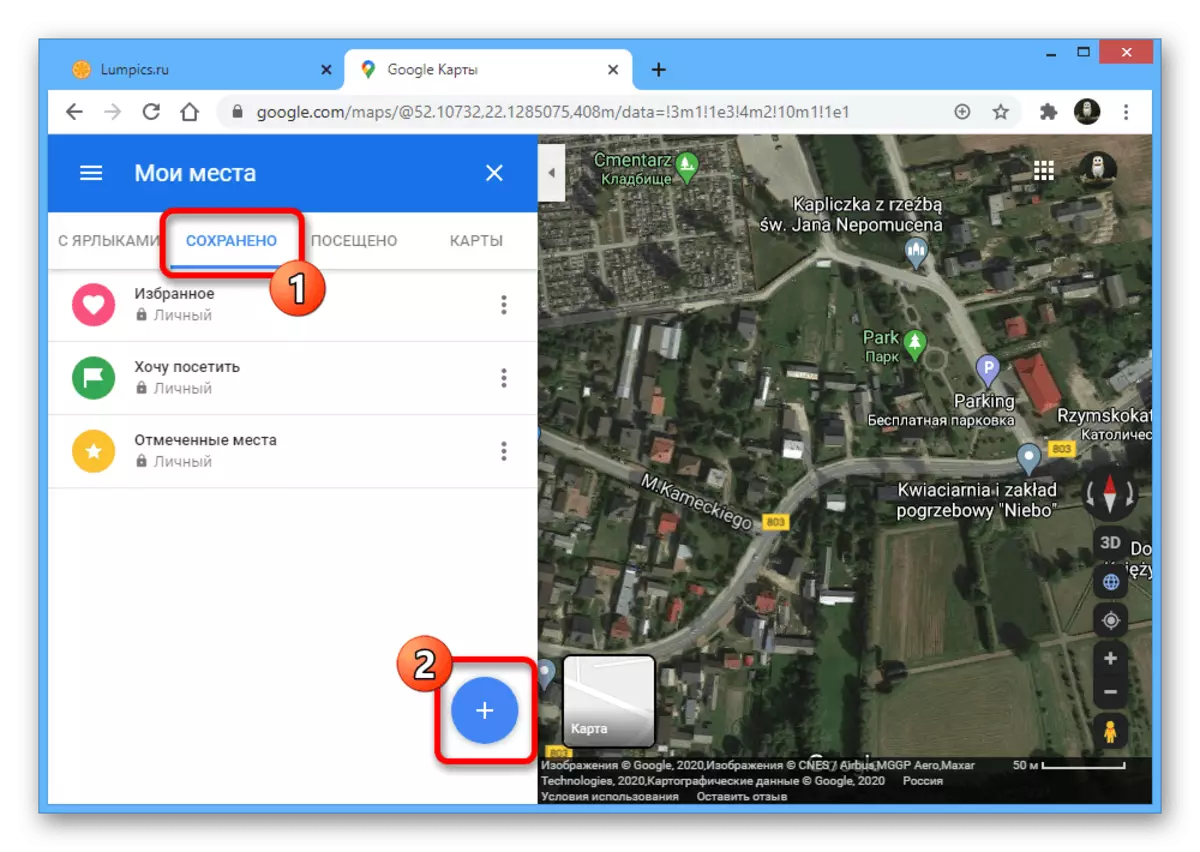
ספּעציפיצירן קיין באַקוועם נאָמען, געגעבן די ריסטריקשאַנז אין 40 אותיות און גיט "שאַפֿן".
- נאָך סוויטשינג צו די "טוישן רשימה" אָפּטיילונג, אין די "אָרט" בלאָק, דריקט אויף די "לייג אָרט" לינק צו גיין צו די צוגעבן.
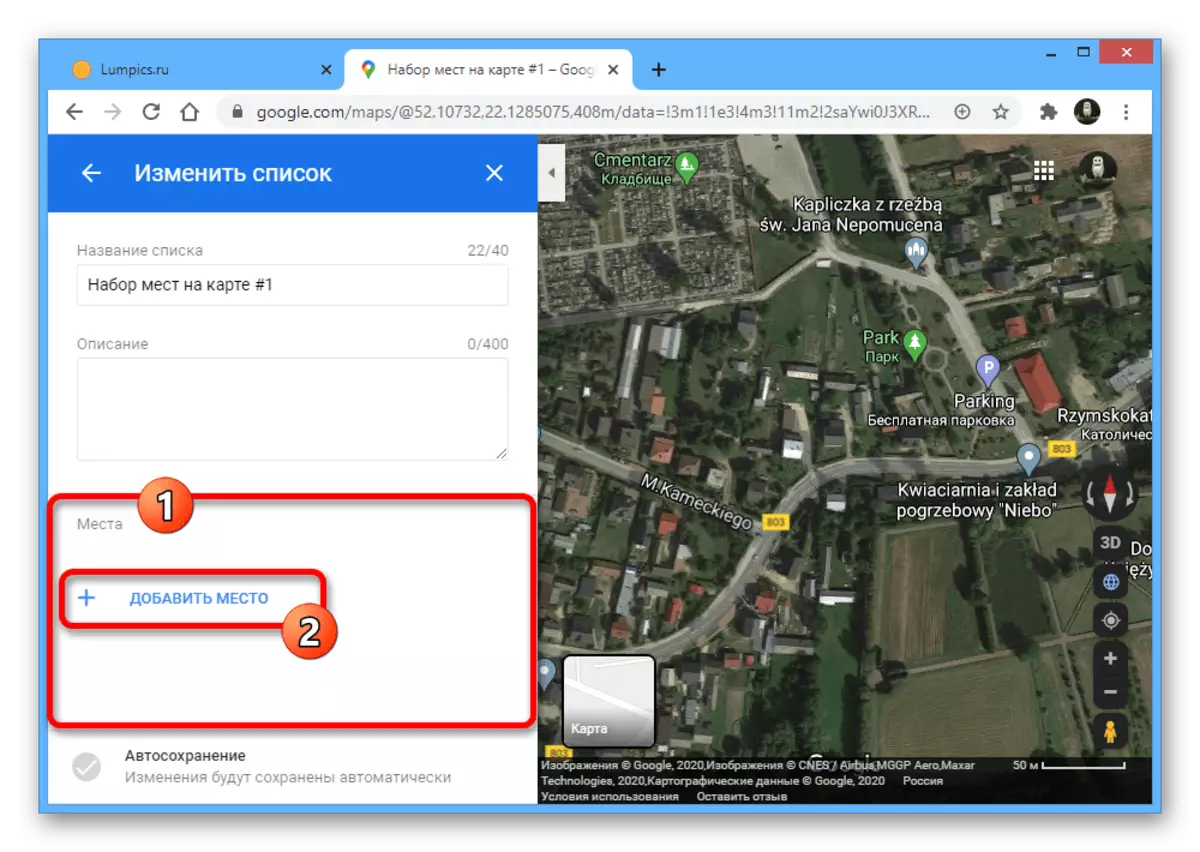
פּלאָמבירן אין די דערלאנגט פעלד "זוכן פֿאַר אַ פּלאַץ צו לייגן" אין לויט מיט די באדערפענישן. איר זאָל נוצן אָדער פּינטלעך אַדרעס אָדער קאָואָרדאַנאַץ פון די פּלאַץ קאָרט.
- אַלטערנאַטיוועלי, אויב איר קענען נישט נוצן די קאָואָרדאַנאַץ, שטעלן די פירמע אין די געוויינטלעך וועג, עפענען די קאָרט מיט די באַשרייַבונג און גיט "היט". נאָך דעם, עס איז מעגלעך צו לייגן אַ פונט צו איינער פון די רשימות.
- ווען די נייטיק לאַבעלס זענען אינסטאַלירן, צוריקקומען צו די "מייַן ערטער" רשימה און סעלעקטירן דעם רשימה איר האָט פּונקט. ווי אַ רעזולטאַט, אַלע פונקטן וועט זיין געוויזן אויף די מאַפּע אָן טשאַנגינג וואָג.
- צו טיילן די רשימה, ווייַטער צו די שטעלן פון ערטער אויף די געראטעוועט קוויטל, דריקט אויף די דריי ווערטיקאַל פונקטן ייקאַן און סעלעקטירן "ייַנטיילן די רשימה". דער פּאַראַמעטער איז בארעכטיגט ניט בלויז פֿאַר נייַע אָפּציעס, אָבער אויך פֿאַר די "פאַוואָריטעס" און "איך ווילן צו באַזוכן."
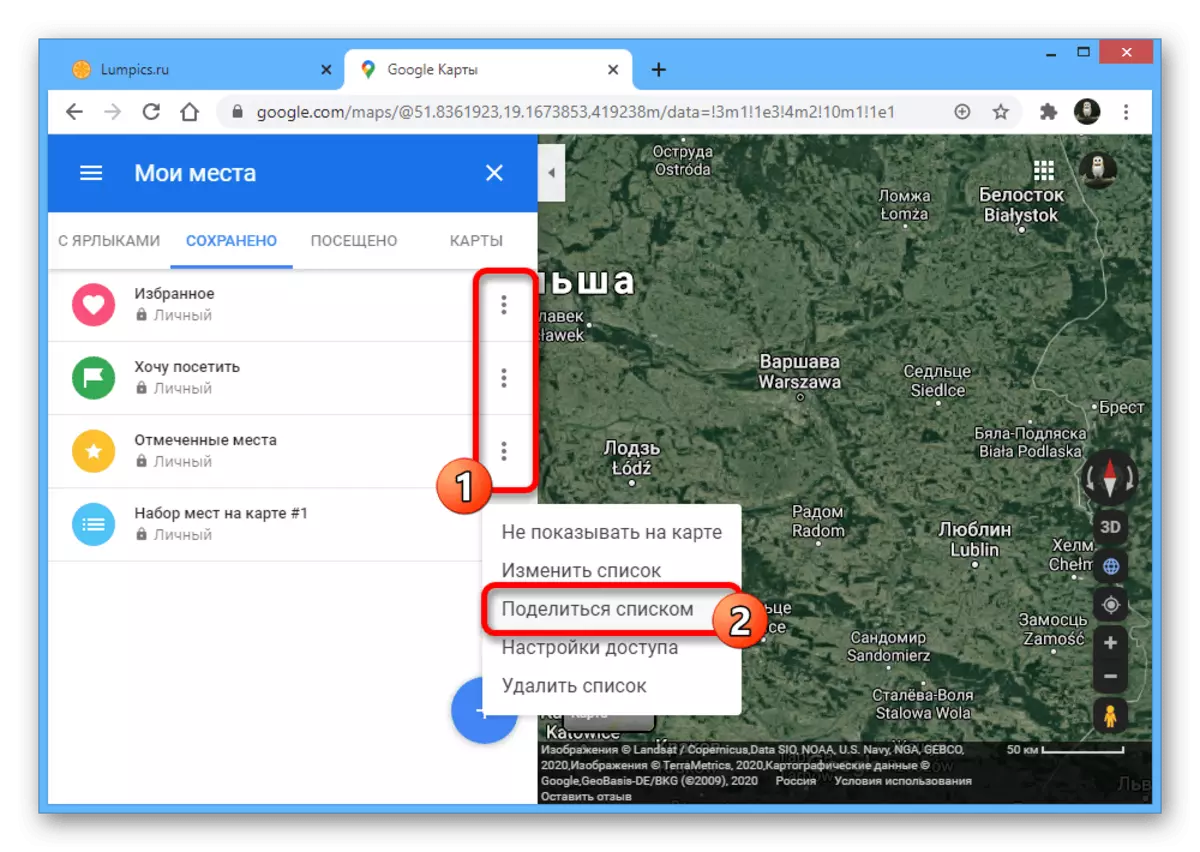
ניצן די שאַפֿן לינק קנעפּל צו דזשענערייט די אַדרעס אַדרעס און אין דער זעלביקער צייט אויטאָמאַטיש געבן ייַנטיילונג.

דער סוף לינק קענען ווערן געשיקט און ארויס אין פאַרשידענע ערטער. ווען דער באַניצער איז נישט אָטערייזד צו Google מאַפּס, אין קיין פאַל, די רשימה מיט טאַגס וועט זיין געעפנט.

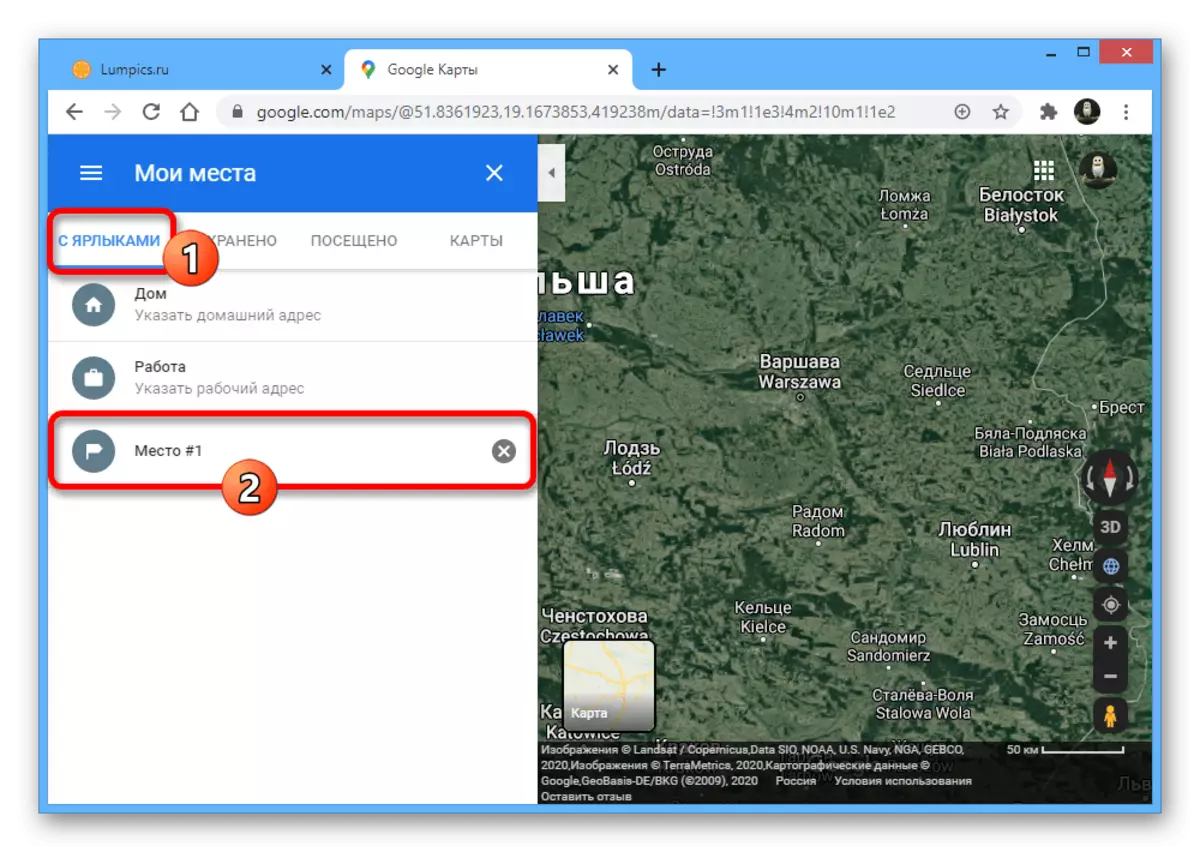
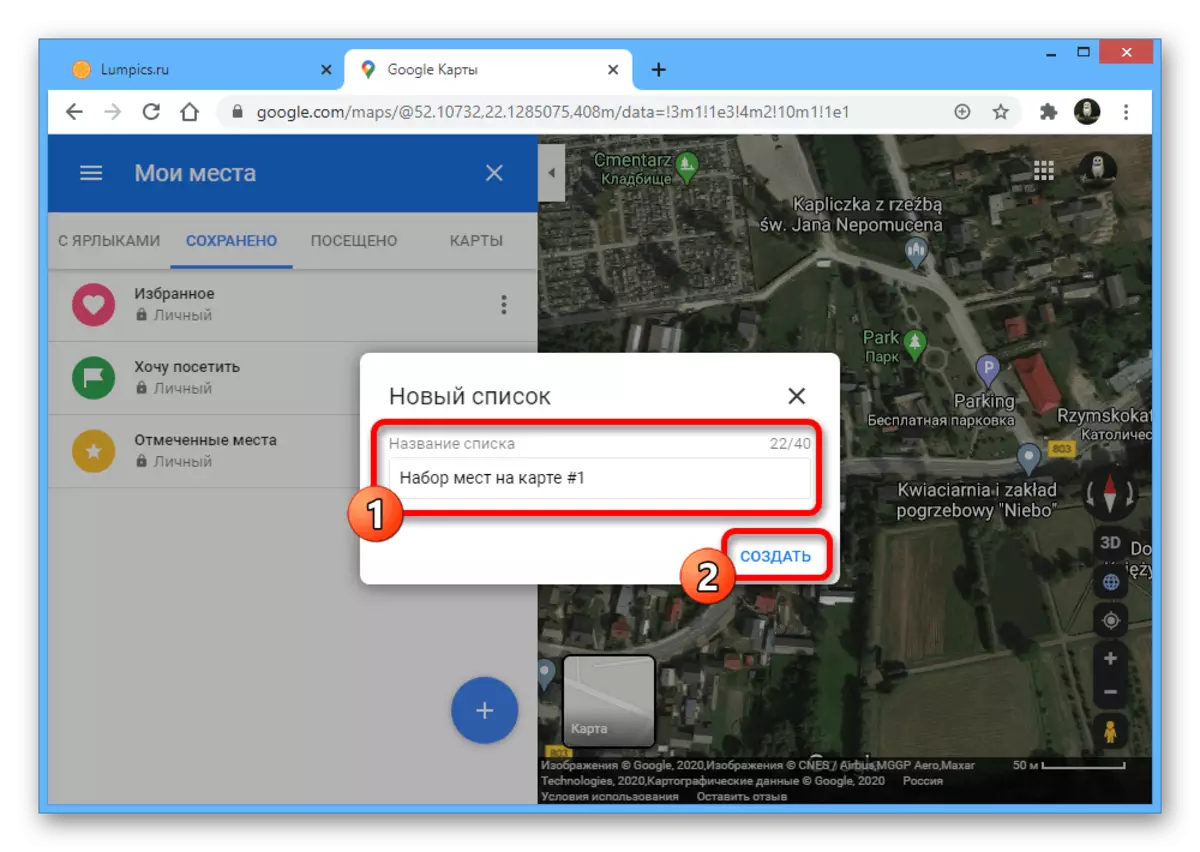
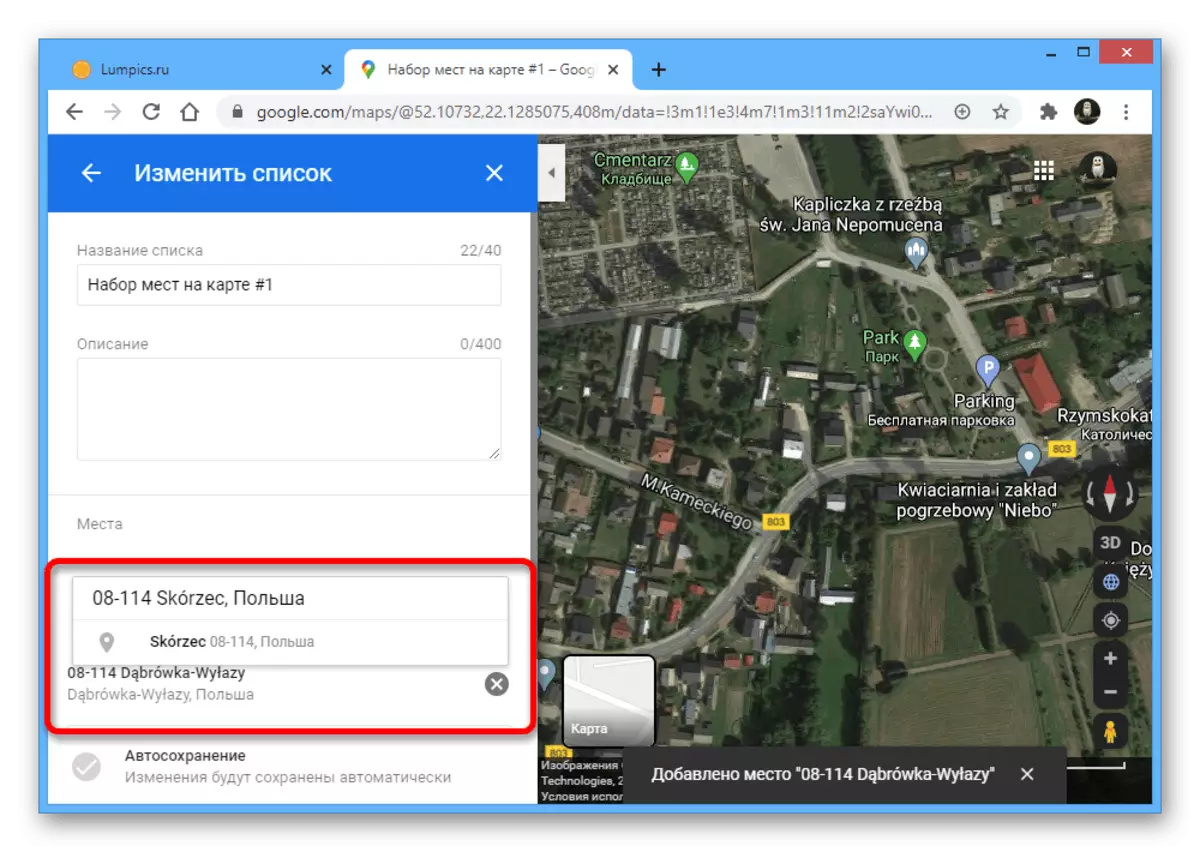
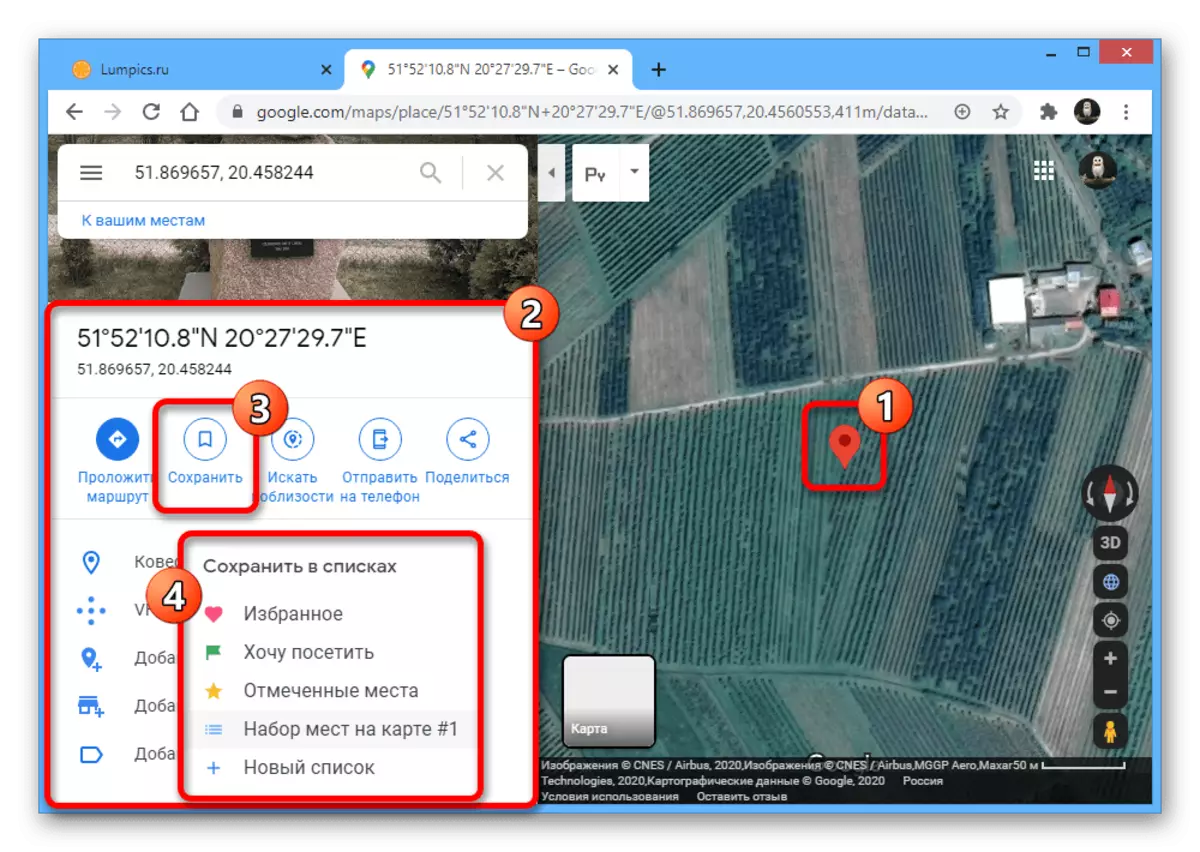
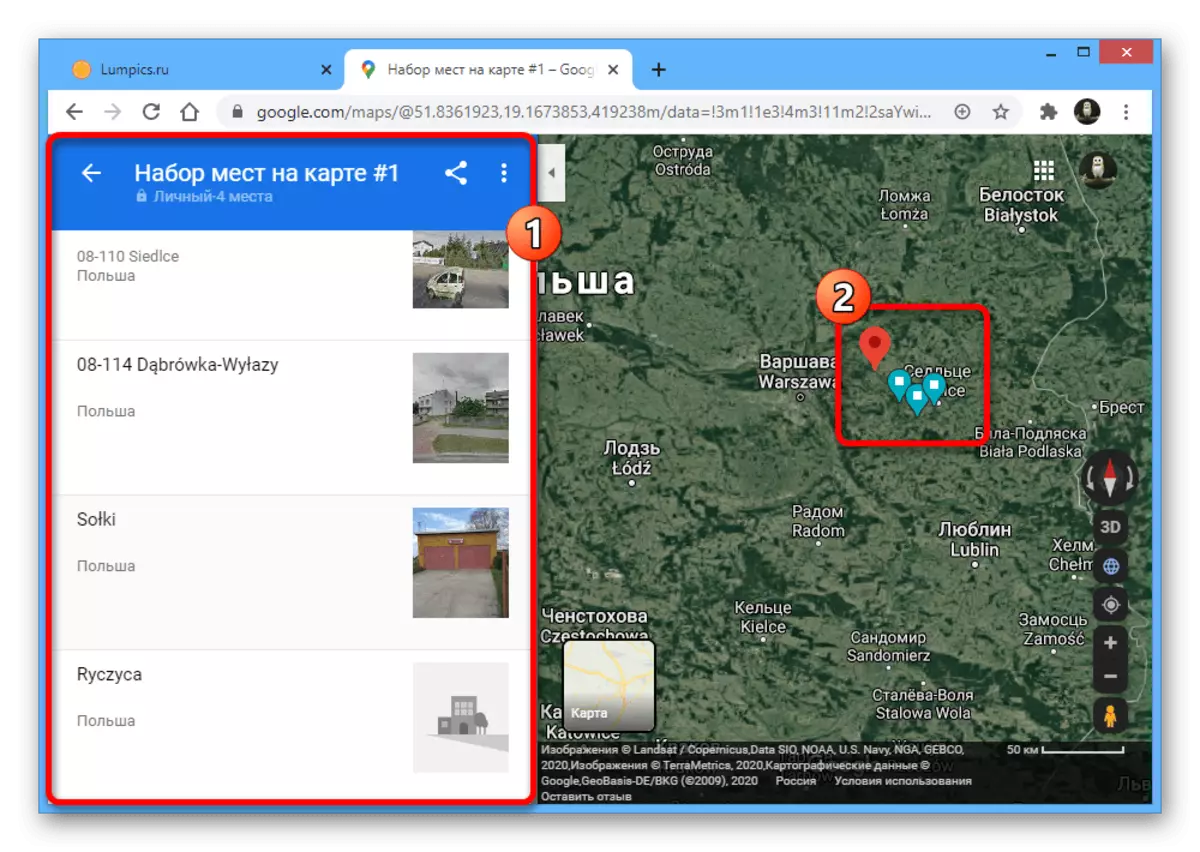
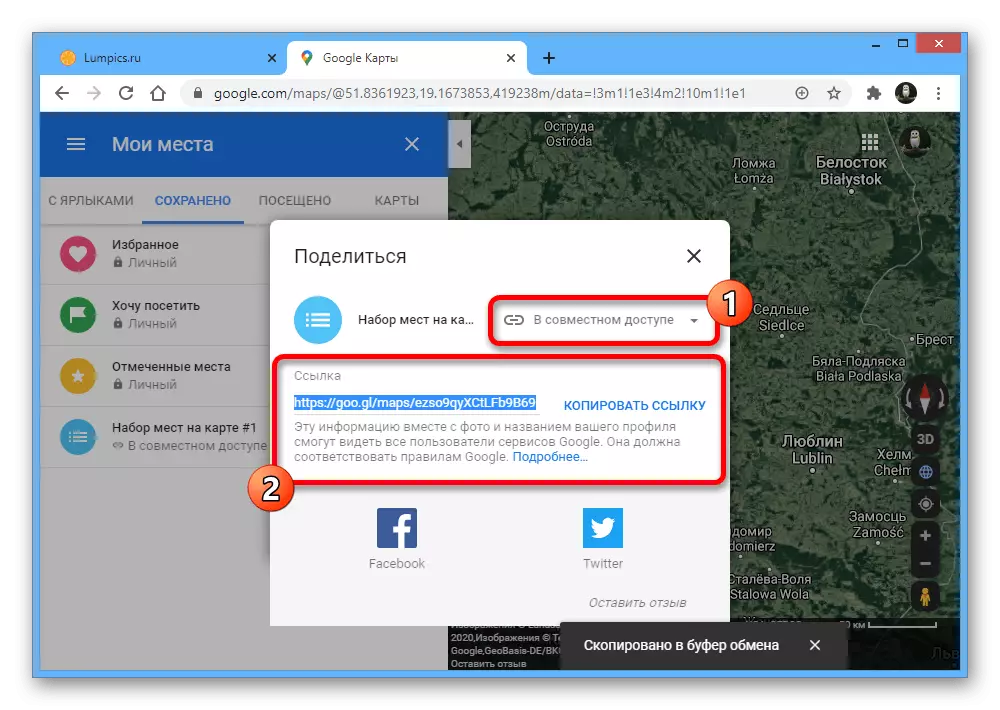
אָפּציע 2: מאָביל אַפּלאַקיישאַן
- דורך די רירעוודיק מאַפּס רירעוודיק קליענט, איר קענען אויך ראַטעווען דיין אייגן טאַגס. ערשטער פון אַלע, עפֿענען די אַפּלאַקיישאַן, ינסטאַלירן די מאַרקער דורך אַ לאַנג פונט קלאַמפּינג און צאַפּן די אָרט אויף די דנאָ טאַפליע.

ניצן די פירמע קנעפּל און אויף דעם בלאַט וואָס אָפּענס, ספּעציפיצירן די געבעטן נאָמען. נאָך דעם, די קאָראַספּאַנדינג בלוי פירמע איז ארויס אויף דער מאַפּע.
- מיט פיל מער טרייסט, איר קענען נוצן אן אנדער אָפּטיילונג פון דער אַפּלאַקיישאַן. צו טאָן דאָס, דורך די הויפּט מעניו, גיט די "געראטעוועט" קוויטל און גיין צו די רשימות בלאַט.
- צו שאַפֿן אַ נייַע רשימה, למשל, איר קענען טיילן אָן זאָרג וועגן שפּאָרן פערזענלעכע דאַטן, גיט שאַפֿן רשימה. פּלאָמבירן אין די פעלדער דערלאנגט אין לויט מיט די באדערפענישן, סעלעקטירן פּריוואַטקייט סעטטינגס און גיט "היט" אין דער אויבערשטער רעכט ווינקל.
- צו לייגן נייַ פונקטן, עפענען די מאַפּע און האַלטן דעם אָרט צו מאַכן אַ מוסטער. נאָך דעם, צאַפּן אויף די בלאָק גערופן די געגנט אין די דנאָ פון דעם עקראַן.
- ניצן די "היט" קנעפּל, אין דער רשימה אונטן, קאָנטראָלירן די קעסטל ווייַטער צו די געבעטן אָפּציע און גיט ענדיקן אין די ווינקל פון די בלאַט. דעם קאַמף קענען זיין ריפּיטיד אַ אַנלימאַטאַד נומער פון מאל פון יעדער פון די נייטיק לאַבעלס.
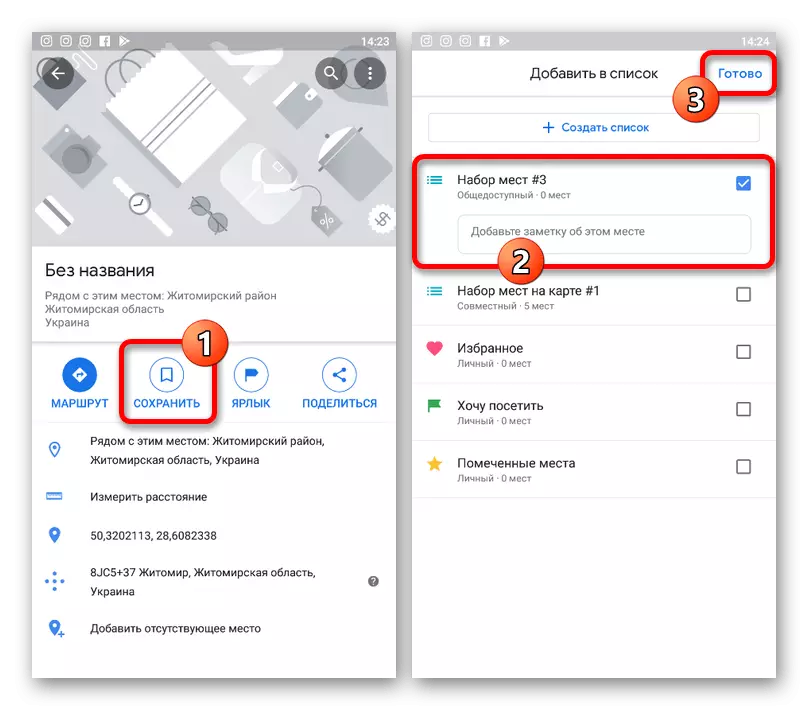
איר קענט שיקן אַ רשימה פון סיץ דורך עפן די געבעטן צעטיילונג אויף די "סאַוועד" בלאַט און קליקינג ייַנטיילן. אין דער זעלביקער צייט, עס איז גרינג צו זען די לאַבעלס צו גיט "עפֿן מאַפּע" אויף דער זעלביקער פאַרשטעלן.
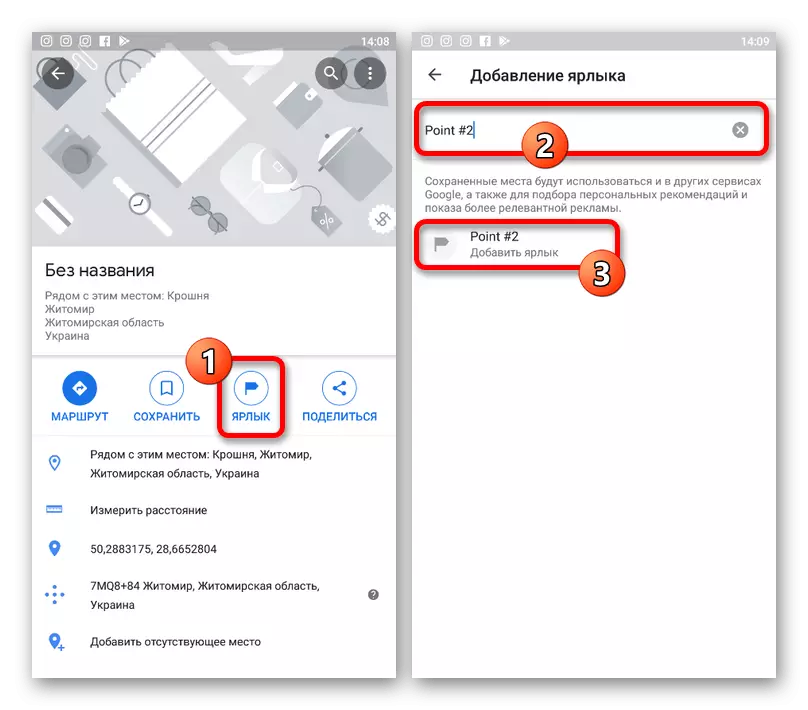
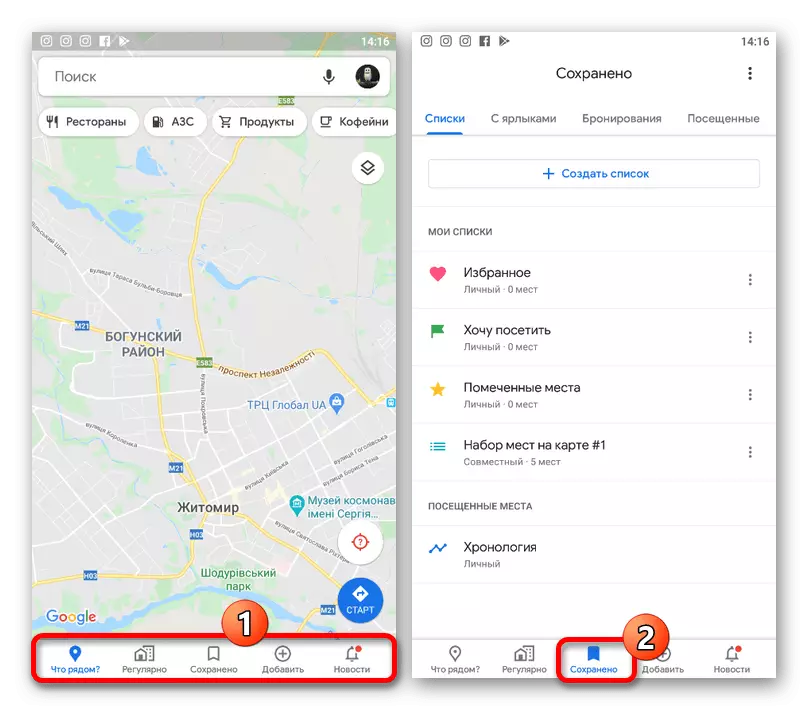
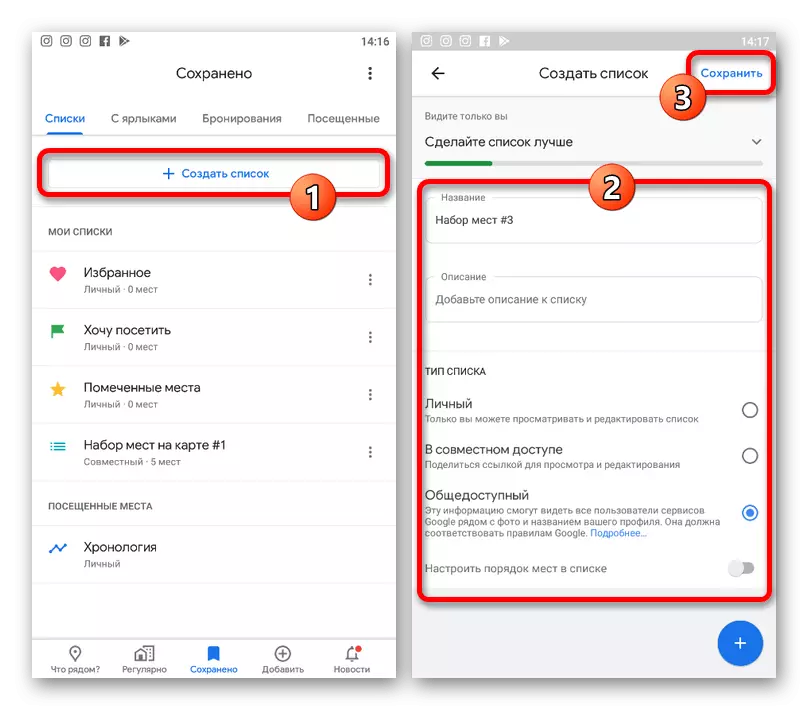


די רירעוודיק אַפּלאַקיישאַן אין טערמינען פון לאַבעלס פון לאַבעלס איז נישט זייער אַנדערש פון די וועבזייטל, אָבער, ווי אַ ביסל מער באַקוועם צובינד. דאָך, קיין ענין ווי איר קלייַבן אָפּציעס, ערטער זענען געראטעוועט אין ביידע ווערסיע פון די סערוויס.
מעטהאָדס 4: קוויטל אין מיין מאַפּס
אַחוץ אין Google מאַפּס, די לאַבעלס קענען זיין אינסטאַלירן און געראטעוועט פֿאַר שנעל אַקסעס ניצן די נאָך דינסט פון מיין קאַרדס. דער אופֿן האט אַ פּלאַץ פון אַדוואַנטידזשיז איבער אנדערע, ווייַל די שטעלן סעץ זענען נישט לימיטעד צו עטלעכע ערטער אַליין, אָבער קען אַנטהאַלטן מעזשערמאַנץ, רוץ און פילע אנדערע אינפֿאָרמאַציע.
- גיין צו די דינסט פּלאַץ, יקספּאַנד די הויפּט מעניו אין דער אויבערשטער לינקס ווינקל און גיין צו די "מייַן ערטער" אָפּטיילונג.
- דריקט אויף די "מאַפּס" קוויטל און נוצן די "שאַפֿן מאַפּע" קנעפּל אין די דנאָ פון דער רשימה.
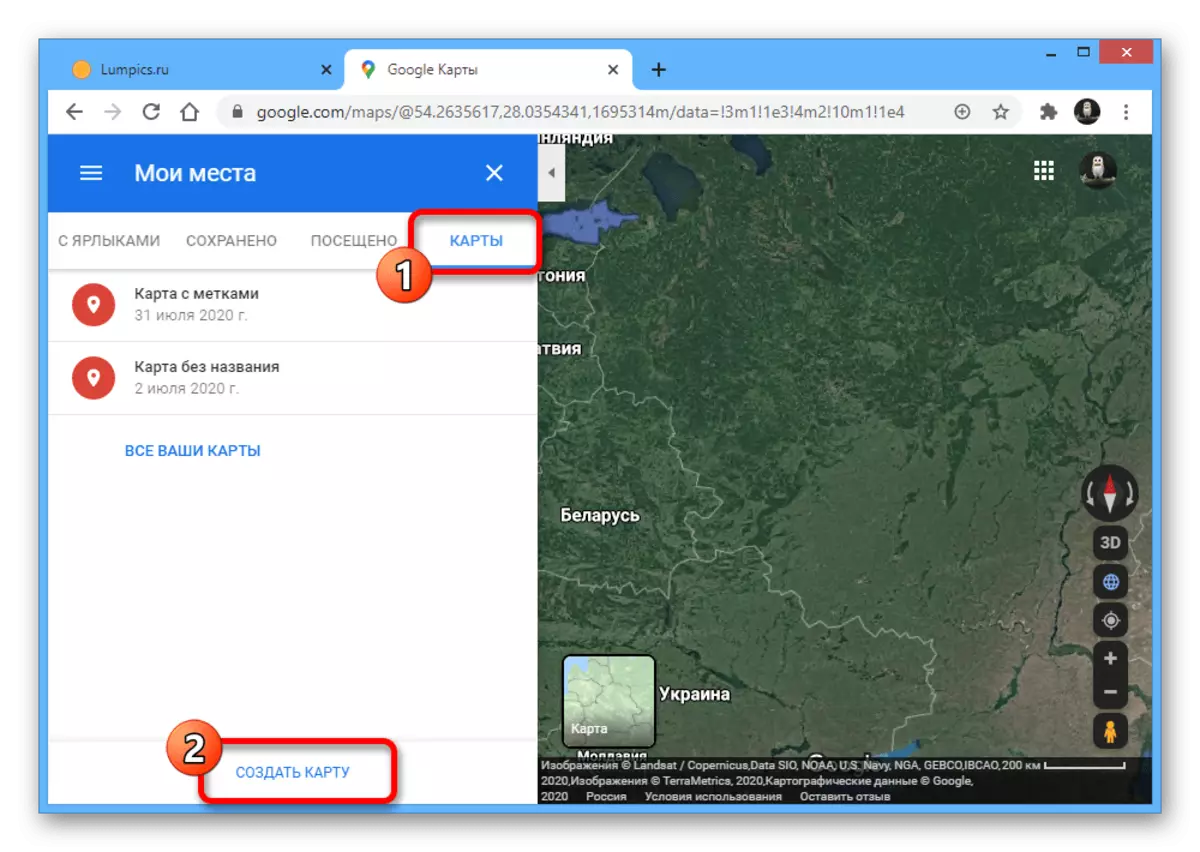
אַמאָל אויף אַ באַזונדער בלאַט, גיט די אַפּאַראַט מאַפּע בלאָק און אַרייַן די נאָמען לויט דיין דיסקרעשאַן.
- צו לייגן אַ פירמע, פאַרגרעסערן די וואָג, דריקט אויף די "לייג מאַרקער" ייקאַן אויף די שפּיץ פון די מכשיר און גיט די לינקס מויז קנעפּל אויף די רעכט אָרט.
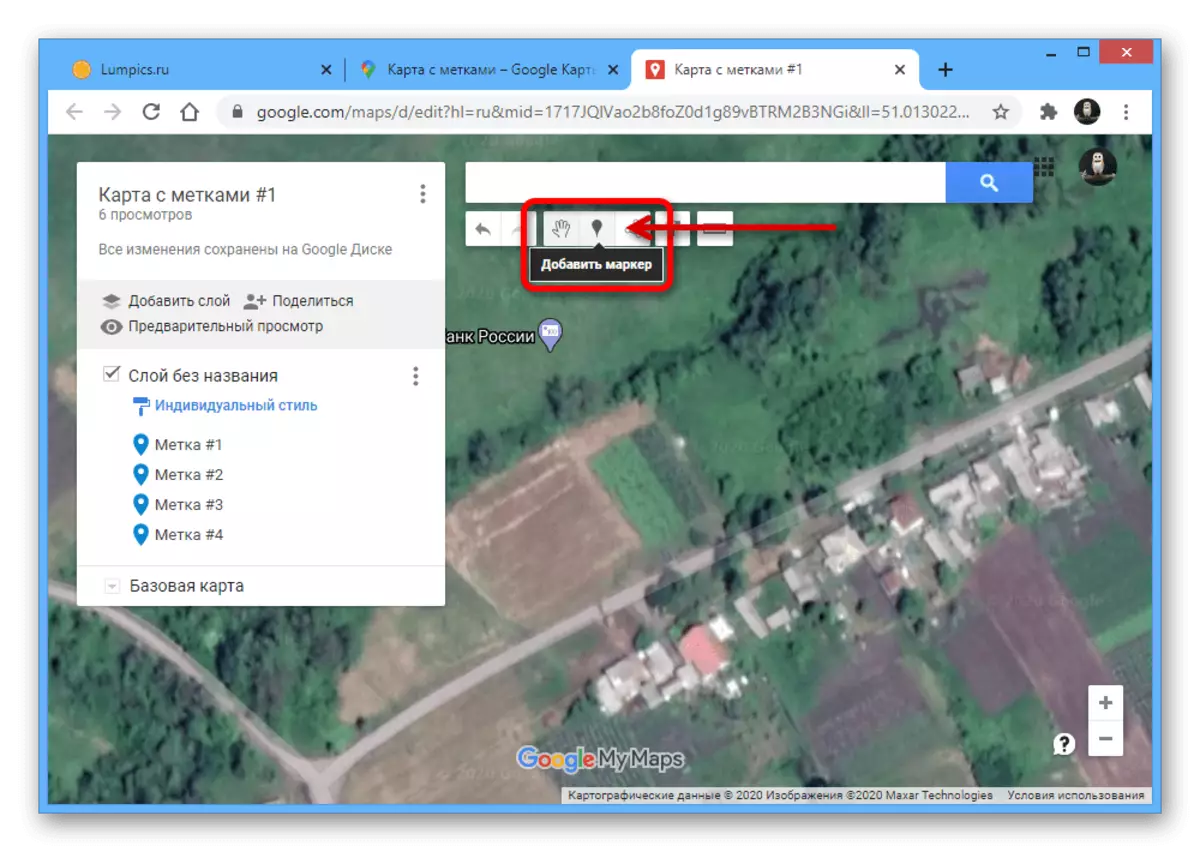
פּלאָמבירן די פאלגענדע פעלדער אָפּטיאָנאַללי, לייגן נאָך אינפֿאָרמאַציע ווי פאָטאָס, און גיט "היט". ווי אַ רעזולטאַט, אַ נייַע פונט וועט זיין געוויזן אויף דעם עקראַן.
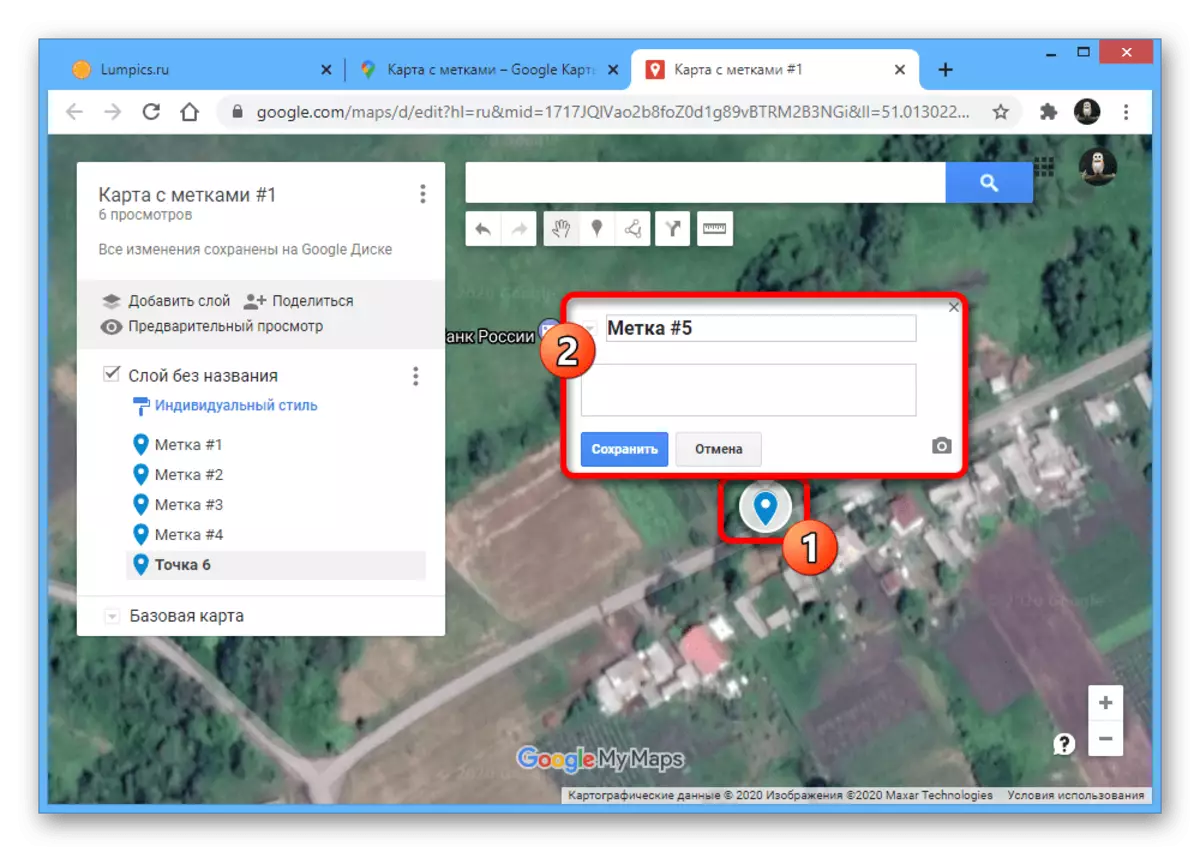
ניצן די רשימה אין דער אויבערשטער רעכט בלאָק פון דינסט, איר קענען קאַסטאַמייז טאַגס. למשל, איר קענען טוישן די קאָליר פון יחיד פונקטן.
- נאָך קאַמפּליטינג די פירמע און לייגן נאָך אינפֿאָרמאַציע, פאַרמאַכן די סערוויס קוויטל און דערהייַנטיקן די Google מאַפּס בלאַט. דערנאָך, גיין צו "מיין ערטער" ווידער דורך די הויפּט מעניו און עפענען די מאַפּס קוויטל.
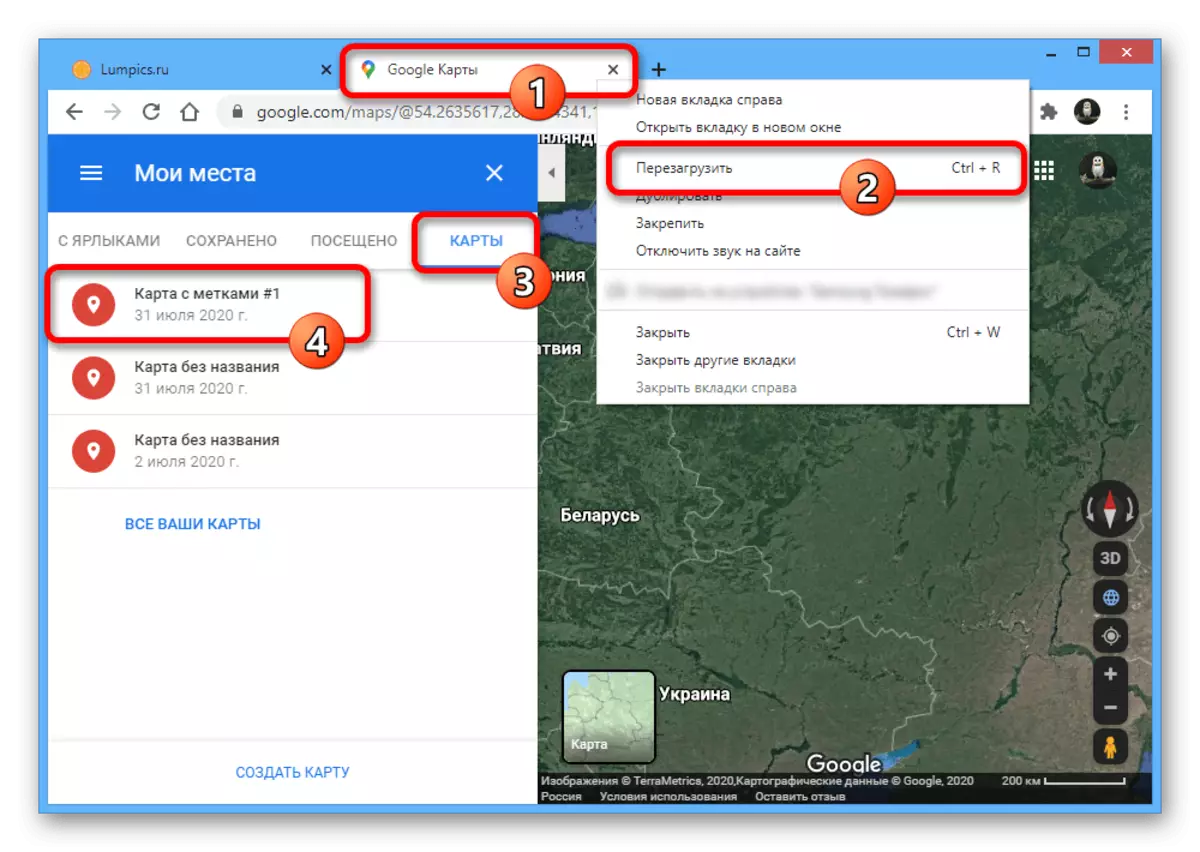
צו ווייַזן לאַבעלס אויף די הויפּט מאַפּע, גיט די געוואלט אָפּציע אין דער רשימה צוגעשטעלט. ווי אַ רעזולטאַט, דיטיילד אינפֿאָרמאַציע איז ארויס מיט אַלע דיין אַבדזשעקץ.
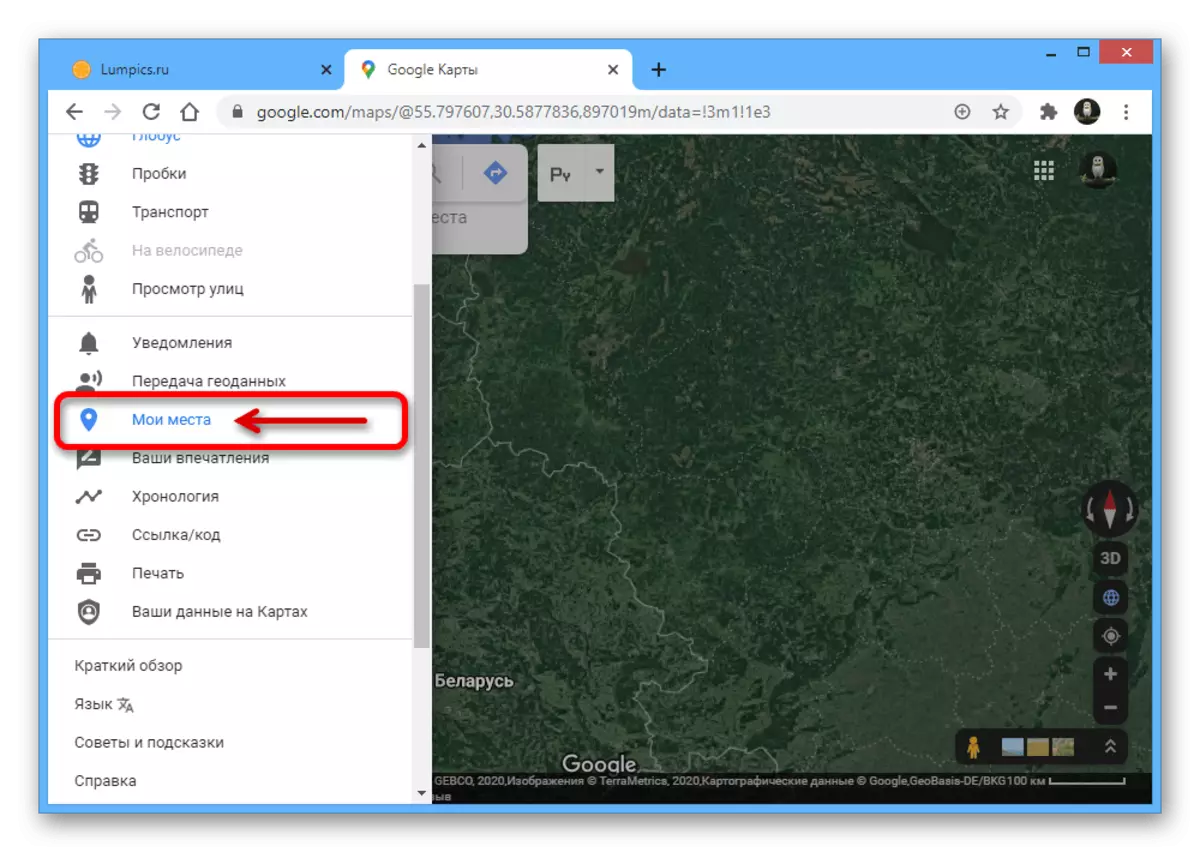


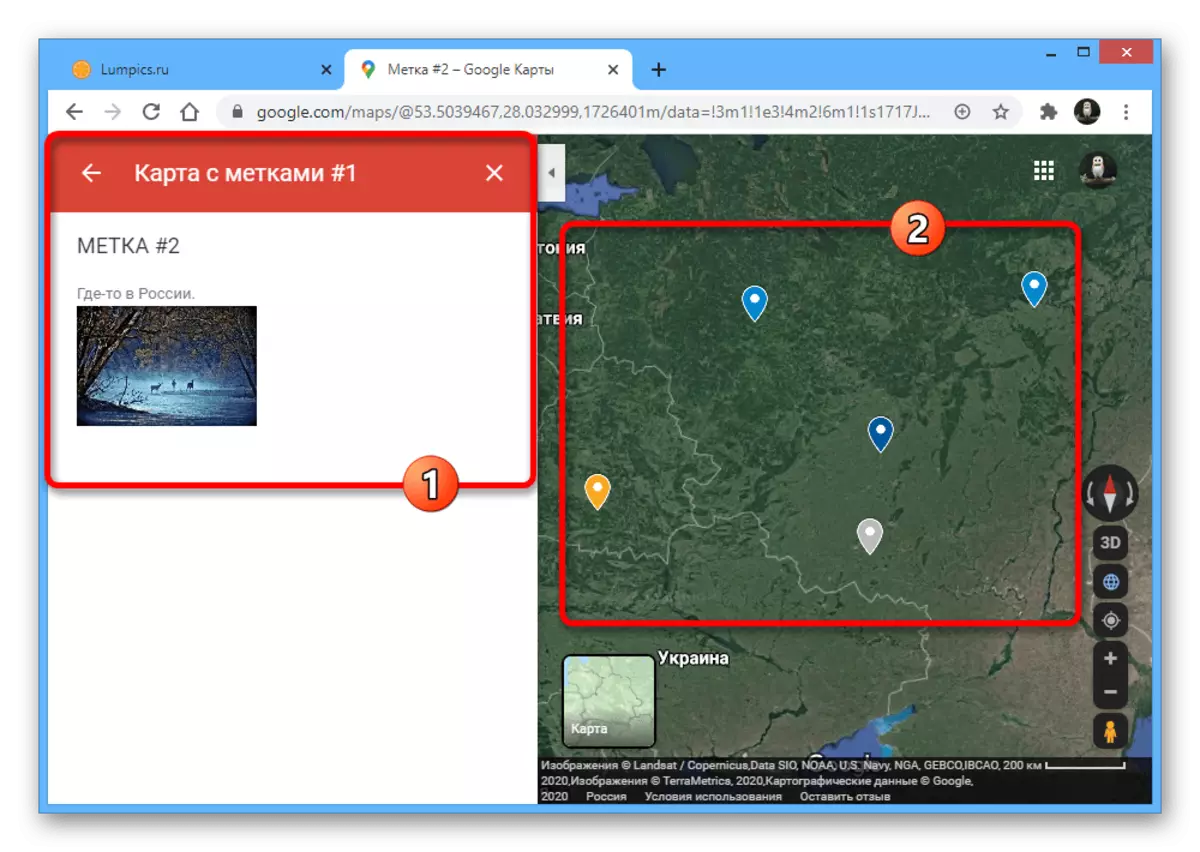
די דערלאנגט אופֿן איז ניט לימיטעד צו די פּיסי ווערסיע, אָבער, אויף די טעלעפאָן צו נוצן מיין קאַרדס, אַ באַזונדער אַפּלאַקיישאַן וועט זיין פארלאנגט, וואָס איז קוים פארבונדן מיט Google מאַפּס. צוליב דעם, די נוצן פון דעם אופֿן איז שטארק לימיטעד.
